Focusrite Interface audio USB Scarlett Solo de 3e génération Manuel utilisateur
PDF
Descargar
Documento
Mode d’emploi Version 1.0 www.focusrite.com TABLE DES MATIÈRES PRÉSENTATION . . . . . . . . . . . . . . . . . . . . . . . . . . . . . . . . . . . . . . . . . . . . . . . . . . . . . . . . . . . . . . . . . 3 Introduction . . . . . . . . . . . . . . . . . . . . . . . . . . . . . . . . . . . . . . . . . . . . . . . . . . . . . . . . . . . . . . . . . 3 Fonctionnalités . . . . . . . . . . . . . . . . . . . . . . . . . . . . . . . . . . . . . . . . . . . . . . . . . . . . . . . . . . . . . . 3 Contenu de l’emballage . . . . . . . . . . . . . . . . . . . . . . . . . . . . . . . . . . . . . . . . . . . . . . . . . . . . . . . 4 Configurations requises . . . . . . . . . . . . . . . . . . . . . . . . . . . . . . . . . . . . . . . . . . . . . . . . . . . . . . . 4 POUR COMMENCER . . . . . . . . . . . . . . . . . . . . . . . . . . . . . . . . . . . . . . . . . . . . . . . . . . . . . . . . . . . . . 5 Outil de démarrage rapide . . . . . . . . . . . . . . . . . . . . . . . . . . . . . . . . . . . . . . . . . . . . . . . . . . . . . 5 Utilisateurs de Mac uniquement . . . . . . . . . . . . . . . . . . . . . . . . . . . . . . . . . . . . . . . . . . . . . . . . . . 5 Utilisateurs de Windows uniquement . . . . . . . . . . . . . . . . . . . . . . . . . . . . . . . . . . . . . . . . . . . . . . 7 Tous les utilisateurs . . . . . . . . . . . . . . . . . . . . . . . . . . . . . . . . . . . . . . . . . . . . . . . . . . . . . . . . . . . . 9 Enregistrement manuel . . . . . . . . . . . . . . . . . . . . . . . . . . . . . . . . . . . . . . . . . . . . . . . . . . . . . . . . . 9 Configuration audio dans votre DAW (station de travail audio numérique) . . . . . . . . . . . . . 10 Exemples d'utilisation . . . . . . . . . . . . . . . . . . . . . . . . . . . . . . . . . . . . . . . . . . . . . . . . . . . . . . . 12 Branchement d'un microphone/instrument . . . . . . . . . . . . . . . . . . . . . . . . . . . . . . . . . . . . . . . . 12 Emploi de l'écoute de contrôle directe (Direct Monitor) . . . . . . . . . . . . . . . . . . . . . . . . . . . . . . 13 Écoute au casque . . . . . . . . . . . . . . . . . . . . . . . . . . . . . . . . . . . . . . . . . . . . . . . . . . . . . . . . . . . . . 13 Branchement de la Scarlett Solo aux enceintes . . . . . . . . . . . . . . . . . . . . . . . . . . . . . . . . . . . . 14 CARACTÉRISTIQUES DE L'INTERFACE . . . . . . . . . . . . . . . . . . . . . . . . . . . . . . . . . . . . . . . . . . . . . 16 Face avant . . . . . . . . . . . . . . . . . . . . . . . . . . . . . . . . . . . . . . . . . . . . . . . . . . . . . . . . . . . . . . . . . 16 Face arrière . . . . . . . . . . . . . . . . . . . . . . . . . . . . . . . . . . . . . . . . . . . . . . . . . . . . . . . . . . . . . . . . 17 CARACTÉRISTIQUES TECHNIQUES . . . . . . . . . . . . . . . . . . . . . . . . . . . . . . . . . . . . . . . . . . . . . . . . 18 Caractéristiques des performances . . . . . . . . . . . . . . . . . . . . . . . . . . . . . . . . . . . . . . . . . . . . 18 Caractéristiques physiques et électriques . . . . . . . . . . . . . . . . . . . . . . . . . . . . . . . . . . . . . . . 19 GUIDE DE DÉPANNAGE . . . . . . . . . . . . . . . . . . . . . . . . . . . . . . . . . . . . . . . . . . . . . . . . . . . . . . . . . 20 COPYRIGHT ET MENTIONS LÉGALES . . . . . . . . . . . . . . . . . . . . . . . . . . . . . . . . . . . . . . . . . . . . . . 20 2 PRÉSENTATION Introduction Merci d'avoir acheté cette Scarlett Solo de troisième génération, une des interfaces audio informatiques professionnelles à préamplis analogiques Focusrite de haute qualité. Vous disposez maintenant d’une solution simple et compacte pour le routage d'un son de grande qualité vers et depuis votre ordinateur et vous pourrez également télécharger de nouveaux plug-ins logiciels une fois le produit enregistré. Lors du développement de la troisième génération d'interfaces Scarlett, nous avons apporté de nouvelles améliorations à la fois aux performances et aux fonctionnalités pour vous permettre d’exploiter au mieux vos enregistrements. Les caractéristiques audio ont été améliorées à tous les niveaux de l’unité pour offrir une plus grande dynamique et un bruit et une distorsion encore plus faibles ; de plus, le préampli micro accepte maintenant des niveaux d'entrée plus élevés. L'inclusion de la fonction AIR de Focusrite est une autre amélioration importante. Sélectionnable individuellement sur chaque canal, AIR modifie subtilement la réponse en fréquence du préampli pour modéliser les caractéristiques sonores de nos célèbres préamplis de microphone ISA à transformateur. Si vous enregistrez avec des microphones de bonne qualité, vous remarquerez une clarté et une définition accrues dans l'importante plage des médiums aux aigus, juste là où les voix et de nombreux instruments acoustiques en ont le plus besoin. Vous pouvez également brancher directement une guitare ou une basse à l'entrée dédiée aux instruments : sa grande réserve de niveau vous permet d’enregistrer sans distorsion ni écrêtage. Les deux entrées de la Solo ont des indicateurs de niveau de gain de type « halo », qui facilitent le réglage des niveaux d'entrée. La Solo a maintenant des sorties symétriques, ce qui signifie que lorsque vous les connectez à des moniteurs ou à un amplificateur à entrées symétriques, votre son est protégé contre les bourdonnements et les interférences. Ces interfaces Scarlett de troisième génération sont nativement compatibles (« Class Compliant ») avec macOS, donc il n'y a pas besoin d'installer de pilote si vous utilisez un Mac (elles sont dites « plug-and-play »). Ce mode d’emploi explique en détail l’appareil pour vous aider à bien comprendre ses caractéristiques de fonctionnement. Nous vous recommandons, que vous soyez novice en enregistrement informatique ou plus expérimenté, de prendre le temps de lire la totalité du mode d'emploi afin d’être parfaitement informé de toutes les possibilités qu’ont à offrir la Scarlett Solo et le logiciel qui l’accompagne. Si le mode d’emploi ne vous apporte pas les informations dont vous avez besoin, pensez à consulter https://support.focusrite.com/, qui contient une liste complète des questions les plus fréquemment posées à l’assistance technique. Fonctionnalités L'interface Scarlett Solo fournit le moyen de connecter un microphone et un instrument ou un signal audio de niveau ligne à un ordinateur sous macOS ou Windows. Les signaux des entrées physiques peuvent être routés vers votre logiciel d'enregistrement audio/station de travail audio numérique (que nous appellerons « DAW », son abréviation anglaise, tout au long de ce mode d'emploi) à une résolution atteignant 24 bits, 192 kHz ; de même, la sortie d'écoute de contrôle ou des signaux enregistrés dans la DAW se fera par les sorties physiques de l'unité. 3 Cela vous permet d'enregistrer des instruments « du monde réel » dans Ableton Live Lite, ProTools | First (ou toute application d'enregistrement ou DAW que vous utilisez) en même temps que – ou à la place de – tous les sons « natifs » déjà disponibles dans votre ordinateur. Les sorties physiques peuvent être reliées à un amplificateur et à des enceintes, des moniteurs amplifiés, des écouteurs, ou tout autre équipement à entrées audio analogiques que vous désirez utiliser. La fonction d’écoute de contrôle directe (Direct Monitor) de la Solo vous permet d'entendre ce que vous jouez « en temps réel », sans subir la latence de l'ordinateur. Contenu de l’emballage Avec votre Scarlett Solo, vous devez avoir : • Câble USB (type « A » vers type « C ») • Informations de prise en main (imprimées à l'intérieur du couvercle de la boîte) • Instructions de sécurité importantes Configurations requises La façon la plus simple de vérifier que le système d'exploitation (OS) de votre ordinateur est compatible avec la Scarlett Solo est d'utiliser notre vérificateur en ligne OS Checker à l'adresse https://customer.focusrite.com/downloads/os. S’il sort de nouvelles versions de votre système d'exploitation, vous trouverez les informations sur leur compatibilité dans notre Centre d'aide à l'adresse https://support.focusrite.com/hc/en-gb. 4 POUR COMMENCER Avec la troisième génération, les interfaces Scarlett amènent une nouvelle façon plus rapide de démarrer et d’être à pied d’œuvre, grâce à l'outil de démarrage rapide Scarlett. Il vous suffit de connecter votre Scarlett Solo à votre ordinateur. Une fois la connexion faite, vous verrez que l'interface est reconnue par votre PC ou votre Mac et l'outil de démarrage rapide vous guidera dès lors à travers le processus. IMPORTANT : la Scarlett Solo possède un seul port USB 2.0 de type C (en face arrière). Connectez-le à votre ordinateur à l'aide du câble USB fourni. Notez que la Scarlett Solo est un périphérique USB 2.0 et que par conséquent la connexion USB nécessite un port compatible USB 2.0 ou plus récent sur votre ordinateur. La Scarlett Solo est alimentée par votre ordinateur au travers de la connexion USB : il n'y a pas besoin d'une alimentation séparée. Cependant nous vous recommandons, en cas d'utilisation avec un ordinateur portable, de l'alimenter à l'aide de son adaptateur secteur, sinon la batterie de l’ordinateur se déchargera plus rapidement que si elle n’alimentait que celui-ci. Votre ordinateur traitera initialement votre Scarlett comme un périphérique de stockage de masse (MSD pour Mass Storage Device), et à sa première connexion, la Scarlett sera en « mode MSD ». Outil de démarrage rapide Nous avons essayé de rendre l'enregistrement de votre Scarlett Solo aussi simple que possible. La procédure est conçue pour parler d'elle-même, mais nous avons décrit toutes les étapes ci-dessous afin que vous puissiez voir comment elles apparaissent sur un PC ou sur un Mac. Utilisateurs de Mac uniquement : Lorsque vous connectez votre Scarlett Solo à votre Mac, une icône Scarlett apparaît sur le bureau : 5 Double-cliquez sur l'icône pour ouvrir la fenêtre de Finder représentée ci-dessous : Double-cliquez sur « Click Here to Get Started.url » (Cliquez ici pour commencer). Cela vous redirigera vers le site web Focusrite, sur lequel nous vous recommandons d'enregistrer votre appareil : Cliquez sur « Let’s get you started » (Commençons tout de suite) et vous obtiendrez un formulaire dont des parties seront déjà automatiquement préremplies pour vous. Après l’envoi du formulaire, des options vous sont présentées pour accéder directement aux téléchargements afin d'obtenir le logiciel dédié à votre Scarlett, ou pour suivre un guide d'installation pas à pas en fonction de vos choix. Une fois que vous avez installé le logiciel Focusrite Control pour configurer votre interface, la Scarlett quitte le mode MSD afin de ne plus apparaître comme périphérique de stockage de masse lorsqu’elle est connectée à votre ordinateur. Votre système d'exploitation (OS) doit automatiquement faire basculer les entrées et sorties audio par défaut de l'ordinateur sur la Scarlett Solo. Pour vérifier cela, allez dans Préférences système > Son, et assurez-vous que l'entrée et la sortie sont réglées sur Scarlett Solo. Pour des options de configuration plus détaillées sur Mac, allez dans Applications > Utilitaires > Configuration audio et MIDI. 6 Utilisateurs de Windows uniquement : Lorsque vous connectez votre Scarlett Solo à votre PC, une icône Scarlett apparaît sur le bureau : (Notez que la lettre correspondant au lecteur peut ne pas être D:, selon les autres supports de stockage connectés à votre PC.) Double-cliquez sur le message qui s’est affiché pour ouvrir la boîte de dialogue représentée cidessous : Double-cliquez sur « Open folder to view files » (Ouvrir le dossier pour voir les fichiers). Cela ouvrira une fenêtre de l’explorateur : 7 Double-cliquez sur « Click Here to Get Started » (Cliquez ici pour commencer). Cela vous redirigera vers le site web Focusrite, sur lequel nous vous recommandons d'enregistrer votre appareil : Cliquez sur « Let’s get you started » (Commençons tout de suite) et vous obtiendrez un formulaire dont des parties seront déjà automatiquement préremplies pour vous. Après l’envoi du formulaire, des options vous sont présentées pour accéder directement aux téléchargements afin d'obtenir le logiciel dédié à votre Scarlett, ou pour suivre un guide d'installation pas à pas en fonction de vos choix. Une fois que vous avez installé le logiciel Focusrite Control pour configurer votre interface, la Scarlett quitte le mode MSD afin de ne plus apparaître comme périphérique de stockage de masse lorsqu’elle est connectée à votre ordinateur. Votre système d'exploitation (OS) doit automatiquement faire basculer les entrées et sorties audio par défaut de l'ordinateur sur la Scarlett Solo. Pour vérifier cela, cliquez avec le bouton droit sur l'icône de son dans la barre des tâches et sélectionnez Son puis choisissez la Scarlett comme périphérique d’enregistrement et de lecture. 8 Tous les utilisateurs : Notez qu'un second fichier – « Read Me for more Info » (À lire pour plus d’informations) – est également disponible lors du processus initial d’installation. Ce fichier contient des informations supplémentaires sur l'outil de démarrage rapide Focusrite, qui peuvent vous être utiles si vous rencontrez des problèmes durant la procédure. Après enregistrement de votre matériel, vous aurez immédiatement accès aux ressources suivantes : • Focusrite Control (disponible en versions Mac et Windows) – voir la NOTE ci-dessous • Modes d'emploi multilingues Des codes de licence et des liens seront fournis sur votre page de compte pour les logiciels suivants. • Pro Tools | First • Ableton Live Lite • Suite de plug-ins Focusrite Red 2 et 3 • Ensemble Time and Tone Bundle de Softube • XLN Addictive Keys • Offres Plug-in Collective NOTE : installer Focusrite Control installera aussi automatiquement le pilote correct pour votre interface. Focusrite Control peut être téléchargé à tout moment, même sans avoir suivi la procédure d’inscription : voir « Enregistrement manuel » ci-dessous. Enregistrement manuel Si vous décidez d'enregistrer votre Scarlett Solo à une date ultérieure, vous pouvez le faire à l'adresse https://customer.focusrite.com/user/register. Vous devrez saisir manuellement le numéro de série : vous le trouverez sous l’interface elle-même, ainsi que sur l'étiquette du code à barres sur le côté de la boîte. Nous vous recommandons de télécharger et d'installer notre application Focusrite Control car cela désactivera le mode MSD et libérera le plein potentiel de l'interface. Initialement, en mode MSD, l'interface fonctionne à des fréquences d'échantillonnage allant jusqu'à 48 kHz. Une fois Focusrite Control installé sur votre ordinateur, vous pouvez travailler à des fréquences d'échantillonnage allant jusqu'à 192 kHz. Si vous décidez de ne pas immédiatement télécharger et installer Focusrite Control, vous pourrez le faire à tout moment à l'adresse https://customer.focusrite.com/support/downloads. Pour forcer votre Scarlett Solo à quitter le mode MSD sans l'avoir préalablement enregistrée, maintenez la touche 48V pendant que vous déconnectez et reconnectez votre interface et gardez la touche 48V pressée durant encore 5 secondes. Cela redonnera à votre Scarlett Solo toutes ses fonctionnalités. N'oubliez pas que si vous souhaitez enregistrer votre Scarlett Solo après cela, vous devrez le faire manuellement, comme expliqué ci-dessus. 9 Configuration audio dans votre DAW (station de travail audio numérique) La Scarlett Solo est compatible avec toute DAW sous Windows acceptant l'ASIO ou le WDM ou toute DAW sur Mac utilisant Core Audio. Après avoir suivi la procédure Pour commencer décrite ci-dessus, vous pouvez utiliser votre Scarlett Solo avec la DAW (Digital Audio Workstation ou station de travail audio numérique) de votre choix. Pour vous permettre de commencer si vous n'avez pas encore d'application DAW installée sur votre ordinateur, Pro Tools | First et Ableton Live Lite sont fournis ; vous y aurez accès après avoir enregistré votre Scarlett Solo. Si vous avez besoin d'aide pour installer l'une ou l'autre de ces DAW, veuillez consulter nos pages Get Started (Pour commencer) à l'adresse https://focusrite.com/get-started où des vidéos de prise en main sont disponibles. Les instructions d'utilisation concernant Pro Tools | First et Ableton Live Lite sortent du cadre de ce mode d'emploi, mais les deux applications disposent d’un jeu complet de fichiers d'aide. Des instructions sont également disponibles sur www.avid.com et www.ableton.com. Veuillez noter que votre DAW peut ne pas automatiquement sélectionner la Scarlett Solo comme son interface d'entrée/sortie par défaut. Dans ce cas, vous devez manuellement sélectionner Focusrite USB ASIO comme pilote dans la page de configuration audio* de votre DAW. Veuillez vous reporter à la documentation de votre DAW (ou aux fichiers d'aide) si vous ne savez pas où sélectionner le pilote ASIO ou Core Audio. L'exemple ci-dessous montre la configuration correcte dans le panneau Préférences d'Ableton Live Lite (c'est la version Windows qui est représentée). * Appellation générique. La terminologie peut légèrement différer d'une DAW à l'autre. 10 Une fois que la Scarlett Solo est choisie comme interface audio préférée* dans votre DAW, ses entrées et sorties apparaissent dans les préférences d'entrée/sortie audio de votre DAW. Selon votre DAW, vous pouvez avoir à activer certaines entrées ou sorties avant utilisation. Les deux exemples ci-dessous montrent deux entrées et deux sorties activées dans les Préférences audio d'Ableton Live Lite. * Appellation générique. La terminologie peut légèrement différer d'une DAW à l'autre. 11 Exemples d'utilisation La Scarlett Solo est une interface audio idéale pour de nombreuses DAW fonctionnant sur un ordinateur portable ou de bureau, PC ou Mac. Ci-dessous est représenté un ensemble de connexions type. Branchement d'un microphone/instrument RIGHT LEFT Cette configuration est la plus typique pour enregistrer avec un logiciel audio numérique (DAW) sur votre Mac ou PC. Dans ce cas, vous pouvez enregistrer le chant par l'entrée 1 et la guitare par l'entrée 2 dans l'application d'enregistrement tout en écoutant ce qui est reproduit au casque ou dans les enceintes. Les entrées de la Scarlett Solo se trouvent en face avant : l'entrée 1 utilise une prise XLR 3 broches standard et est configurée pour fonctionner avec la plupart des types de microphone ; vous aurez probablement un connecteur XLR mâle à l'extrémité de votre câble de micro. Si vous utilisez un microphone électrostatique « de studio » (à condensateur) conçu pour fonctionner sur une alimentation fantôme 48 volts, enclenchez le commutateur 48V. Certains microphones 12 électrostatiques moins performants peuvent fonctionner avec une alimentation fantôme plus basse – généralement 15 V. Vous devez vérifier les caractéristiques du micro pour voir si vous pouvez le faire fonctionner sans danger sous 48 V ; sinon, procurez-vous une source d'alimentation fantôme externe adaptée. La plupart des autres types de microphones modernes, par exemple dynamiques ou à ruban, ne seront pas endommagés par l'application accidentelle d’une alimentation fantôme, mais notez que certains micros plus anciens peuvent l'être ; en cas de doute, veuillez vérifier les caractéristiques de votre micro pour vous assurer qu'il n’y a pas de risque à l’employer. L'entrée 2 utilise une prise jack 6,35 mm à 2 points (TS) en mode instrument et à 3 points (TRS) en mode d’entrée ligne mono. Elle peut accepter les signaux d'une guitare ou basse électrique ou électroacoustique, d'un clavier et de la plupart des autres types d'appareils audio. Enclenchez le commutateur INST (« INST » s'allume en rouge) si vous branchez un instrument de musique, une guitare dans notre exemple, au moyen d’un jack de guitare ordinaire à 2 points (TS). Désenclenchez le commutateur INST si vous branchez une source de niveau ligne telle qu'un clavier, synthétiseur ou la sortie symétrique d'une table de mixage audio externe au moyen d’une fiche jack 3 points (TRS). Notez que la prise jack accepte indifféremment des fiches jack 3 points (TRS) et 2 points (TS). Emploi de l'écoute de contrôle directe (Direct Monitor) Vous entendrez fréquemment le terme « latence » utilisé en conjonction avec les systèmes audio numériques. Dans le cas de l'application d'enregistrement simple sur DAW décrite ci-dessus, la latence sera le temps nécessaire à vos signaux d'entrée pour passer au travers de l'ordinateur et du logiciel audio. La latence peut être un problème pour un interprète qui désire s'enregistrer tout en écoutant les signaux qu'il produit. La Scarlett Solo est équipée d'une option « Direct Monitor » (écoute de contrôle directe) qui résout ce problème. Enclencher le commutateur DIRECT MONITOR de la face avant enverra directement vos signaux d'entrée aux sorties générales et à la sortie casque de la Scarlett Solo. Cela vous permet de vous entendre vous-même sans latence – c'est-à-dire en « temps réel » – en même temps que l'accompagnement par l'ordinateur. Vos entrées subiront une sommation en mono afin que le micro et l'instrument apparaissent au centre de l'image stéréo. Notez que les signaux entrants dans votre ordinateur ne sont en aucun cas affectés par l’utilisation de l’écoute de contrôle directe. Quand Direct Monitor est enclenché, assurez-vous que votre logiciel d'enregistrement n'est pas réglé pour renvoyer ce qu'il reçoit (ce que vous enregistrez actuellement) vers sa sortie. Si c'était le cas, vous vous entendriez « deux fois », un des deux signaux étant retardé et perçu comme un écho. L’écoute de contrôle avec DIRECT MONITOR désactivé peut être utile lorsque vous utilisez un plugin d’effet dans votre DAW pour créer un effet stéréo qui contribue à la prestation en direct. De cette façon, vous pourrez entendre exactement ce qui est enregistré, effet compris. Cependant, cela peut entraîner une certaine latence, dont l’ampleur dépend de la taille de la mémoire tampon de la DAW et de la puissance de traitement de l'ordinateur. Écoute au casque Branchez un casque d’écoute stéréo à la prise casque de la face avant pour entendre à la fois ce que vous enregistrez (vos signaux qui entrent actuellement) et toute piste déjà enregistrée sur votre ordinateur. Note : enclenchez le commutateur DIRECT MONITOR de la face avant pour enregistrer. Les pistes déjà enregistrées seront entendues en stéréo et les signaux qui entrent actuellement en mono seront centrés dans l'image stéréo. Si vous utilisez à la fois les entrées micro et instrument, les deux entrées seront additionnées en mono. 13 Branchement de la Scarlett Solo aux enceintes Les sorties sur jack 6,35 mm de la face arrière peuvent servir à brancher des enceintes d'écoute de contrôle. Les enceintes auto-amplifiées intègrent des amplificateurs avec une commande de volume et peuvent être directement connectées. Les enceintes passives nécessitent un amplificateur stéréo séparé ; dans ce cas, les sorties de la face arrière doivent être branchées aux entrées de l'amplificateur. RIGHT LEFT Branchement d'enceintes actives (amplifiées) RIGHT LEFT Branchement d'enceintes passives Les sorties ligne sont des prises jack 6,35 mm 3 points (TRS) qui sont symétrisées électroniquement. Les amplificateurs grand public de type Hi-Fi et les petits moniteurs amplifiés ont des entrées asymétriques, que ce soit sur prises phono (cinch/RCA) ou sur prise mini-jack 3,5 mm 3 points, destinée au branchement direct d'un ordinateur. Dans les deux cas, utilisez le câble de liaison convenable avec des fiches jack à une extrémité. 14 Les amplificateurs de puissance professionnels ont généralement des entrées symétriques ; nous vous recommandons fortement d'utiliser des câbles symétriques pour les raccorder aux sorties de la Scarlett Solo. NOTE : vous risquez de créer une boucle de réinjection audio (effet larsen) si vos enceintes fonctionnent en même temps qu'un microphone ! Nous vous recommandons de toujours couper (ou baisser) le volume des enceintes d'écoute pendant que vous enregistrez, et d'utiliser un casque quand vous ajoutez de nouvelles pistes. 15 CARACTÉRISTIQUES DE L'INTERFACE Face avant 1 2 3 5 7 4 6 8 9 10 11 La face avant comprend les connecteurs d’entrée pour les signaux micro et ligne/instrument, ainsi que les commandes de gain d’entrée et d’écoute de contrôle ou de retour (monitoring). 1. Entrée 1 – entrée symétrisée électroniquement sur prise XLR 3 broches pour microphone. 2. GAIN 1 – règle le gain du signal de microphone reçu en entrée 1. Les commandes de gain sont entourées par des LED circulaires tricolores donnant le niveau du signal : le vert indique un niveau d'entrée d'au moins −24 dB FS (c'est-à-dire la présence d'un signal), le cercle devient orange à −6 dB FS pour prévenir que le signal est proche de l’écrêtage et enfin vire au rouge à 0 dB FS (écrêtage numérique). 3. 48V – commutateur d'alimentation fantôme pour l'entrée micro ; active l'alimentation fantôme 48 V pour la prise XLR. 4. Entrée 2 – prise jack 6,35 mm 3 points (TRS) pour brancher des instruments (connexion asymétrique) ou des sources de niveau ligne (connexion symétrique). 5. GAIN 2 – règle le gain du signal de niveau ligne/instrument reçu en entrée 2. La commande de gain a une LED circulaire tricolore comme [2]. 6. INST/LINE – sélecteur de niveau ligne/instrument pour l'entrée 2 – commute le gain pour l'adapter aux signaux de niveau instrument ou ligne. « INST » s'allume en rouge quand le mode Instrument est sélectionné. Notez que le mode INST peut également être sélectionné dans Focusrite Control. 7. AIR – commutateur activant le mode AIR pour l'entrée micro. AIR modifie la réponse en fréquence de l'étage d'entrée pour modéliser les célèbres préamplis microphone ISA Focusrite à transformateur. « AIR » s'allume en jaune quand ce mode est sélectionné. Notez qu’AIR peut également être sélectionné dans Focusrite Control. 8. MONITOR – commande de niveau de sortie d'écoute principale – règle le niveau de sortie par les prises de la face arrière et la sortie casque en façade. 9. LED USB – s'allume quand l'unité reçoit une alimentation du bus USB, et la confirmation par l'ordinateur qu'elle est connectée et qu'elle fonctionne bien. 10. DIRECT MONITOR – sélectionne les signaux entendus entre ceux reçus directement aux entrées (enclenché) et ceux passant par la DAW (désenclenché). 16 11. – prise de sortie jack 6,35 mm 3 points (TRS). Si votre casque est équipé d'une fiche jack 6,35 mm 3 points (TRS), branchez-le directement ; s'il a une fiche mini-jack 3,5 mm 3 points (TRS), utilisez un adaptateur jack 6,35 mm TRS vers mini-jack 3,5 mm. Notez qu'il est probable que des casques équipés de fiches 4 points (TRRS) ne fonctionnent pas correctement. Face arrière 12 RIGHT 13 LEFT 14 12. K (fixation de sécurité Kensington) – sécurisez si désiré votre Scarlett Solo en l'attachant à une structure appropriée. 13. Port USB 2.0 – connecteur de type C ; raccordez-le à votre ordinateur portable ou de bureau à l'aide du câble USB fourni. 14. LINE OUTPUTS : LEFT (gauche) et RIGHT (droite) – 2 sorties ligne sur prises jack 6,35 mm 3 points (TRS) ; niveau de sortie de +10 dBu (variable), symétrisées électroniquement. Des fiches jack 6,35 mm 3 points (TRS/symétriques) ou 2 points (TS/asymétriques) peuvent être employées. 17 CARACTÉRISTIQUES TECHNIQUES Caractéristiques des performances NOTE : toutes les valeurs de performance sont mesurées conformément aux dispositions de l'AES17, si applicables. Source d'horloge Fréquences d'échantillonnage prises en charge Entrée microphone Plage dynamique Réponse en fréquence DHT+B Bruit équivalent en entrée Niveau d'entrée maximal Plage de gain Impédance d'entrée Entrée ligne Plage dynamique Réponse en fréquence DHT+B Niveau d'entrée maximal Plage de gain Impédance d'entrée Entrée instrument Plage dynamique Réponse en fréquence DHT+B Niveau d'entrée maximal Plage de gain Impédance d'entrée Sorties ligne Plage dynamique Niveau de sortie maximal (0 dB FS) DHT+B Impédance de sortie Sortie casque Plage dynamique Niveau de sortie maximal Interne 44,1 kHz, 48 kHz, 88,2 kHz, 96 kHz, 176,4 kHz, 192 kHz 111 dB (pondération A) 20 Hz à 20 kHz ±0,1 dB < 0,0012 % (gain minimal, entrée à −1 dB FS avec filtre passe-bande 22 Hz/22 kHz) −128 dB (pondération A) +9 dBu 56 dB 3 kΩ 110,5 dB (pondération A) 20 Hz à 20 kHz ±0,1 dB < 0,002 % (gain minimal, entrée à −1 dB FS avec filtre passe-bande 22 Hz/22 kHz) +22 dBu au gain minimal 56 dB 60 kΩ 110 dB (pondération A) 20 Hz à 20 kHz ±0,1 dB < 0,03 % (gain minimal, entrée à −1 dB FS avec filtre passe-bande 22 Hz/22 kHz) +12,5 dBu au gain minimal 56 dB 1,5 MΩ 108,5 dB (pondération A) +15,5 dBu au gain minimal ; sorties symétriques < 0,002 % (niveau maximal, entrée à −1 dB FS avec filtre passe-bande 22 Hz/22 kHz) 430 Ω 104 dB (pondération A) 7 dBu 18 DHT+B Impédance de sortie < 0,002 % (niveau maximal, entrée à −1 dB FS avec filtre passe-bande 22 Hz/22 kHz) <1Ω Caractéristiques physiques et électriques Entrée analogique 1 Connecteur XLR 3 broches femelle symétrique en face avant Alimentation fantôme Commutateur d'alimentation fantôme 48 V Fonction AIR Commutateur en face avant ou dans Focusrite Control Entrée analogique 2 Connecteur Jack 6,35 mm en face avant Mode INST (instrument) : asymétrique, 2 points (TS) Mode LINE (ligne) : symétrique, 3 points (TRS) Sélection ligne/instrument Commutateur en face avant ou dans Focusrite Control Sorties analogiques Sorties générales 2 jacks 6,35 mm 3 points (TRS) symétriques en face arrière Sortie casque stéréo Jack 6,35 mm 3 points (TRS) en face avant Commande de niveau de sortie (générale et casque) En face avant Écoute de contrôle directe (Direct Monitor) Commutateur en face avant ; permet l'écoute des entrées sans latence Autres entrées/sorties USB 1 connecteur USB 2.0 de type C Voyants en face avant Alimentation USB LED verte Voyants de gain LED circulaires tricolores (entourant les commandes GAIN) Alimentation fantôme LED rouge Mode instrument LED rouge Mode AIR LED orange Mode d'écoute de contrôle directe (Direct Monitor) LED verte Poids et dimensions LxHxP 143,5 mm x 43,5 mm x 95,8 mm Poids 320 g 19 GUIDE DE DÉPANNAGE Votre Scarlett Solo est garantie deux ans. Où que vous soyez dans le monde, vous pouvez compter sur notre garantie si un matériel Focusrite doit être réparé ou remplacé en raison d'un défaut de fabrication. Pour toutes les recherches de solution en cas de problème, veuillez consulter le centre d’aide Focusrite à l'adresse http://support.focusrite.com, où vous trouverez des articles couvrant de nombreux exemples de résolution de problèmes. COPYRIGHT ET MENTIONS LÉGALES Focusrite est une marque déposée et Scarlett Solo et Scarlett Solo Studio sont des marques de commerce de Focusrite Audio Engineering Limited. Tous les autres noms commerciaux et marques de commerce sont la propriété de leurs détenteurs respectifs. 2019 © Focusrite Audio Engineering Limited. Tous droits réservés. 20 21 22 23 24 ">
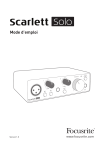
Enlace público actualizado
El enlace público a tu chat ha sido actualizado.